İCloud WhatsApp Yedeğinin İncelenmesi
WhatsApp'ı yedeklemeyi hiç düşündünüz müiCloud'da Peki, iPhone kullanıcıları için tüm verilerinin WhatsApp dahil olmak üzere iCloud'a veya iTunes'a yedeklenmesi gerekir. WhatsApp mesajlarınızı iCloud'da yedeklemeye istekli olmanız durumunda, ancak bunu nasıl yapacağınızı bilmiyorsanız "Paniğe kapılmayın. Yardım elimizi ödünç vermek ve yaratmanıza izin vermek için buradayız. iCloud WhatsApp yedekleme en iyi ihtimalle.
Daha fazla bilgi için makaleyi okumaya devam edin!
- İCloud WhatsApp Mesajlarını Yedekleyebilir mi?
- Belirli WhatsApp Mesajını iCloud'a Yedekleyebilir miyim?
- WhatsApp Mesajlarını iCloud'a Nasıl Yedekleyebilirim?
- İCloud Yedeklemesinden Veri Ayıklayabilir ve Görüntüleyebilir miyim?
- WhatsApp'ı Yedeklemenin Bir iCloud Yedekleme Alternatif Yolu
İCloud WhatsApp Mesajlarını Yedekleyebilir mi?
Bunu biliyoruz, merak ediyorum birWhatsApp için iCloud'da yedekleme yapmak mümkündür veya mümkün değildir. Peki, sisleri temizleyelim ve buraya biraz ışık getirelim. İCloud'da WhatsApp yedeklemesi oluşturabilirsiniz. iCloud, WhatsApp mesajlarının yedeklenmesini desteklemektedir. WhatsApp mesajlarınızı ve diğer verileri günlük olarak yedekleyebilirsiniz. İPhone'unuzu Wi-Fi'ye bağlı bırakmanız ve iCloud yedeklemesini etkinleştirmeniz yeterlidir.
Belirli WhatsApp Mesajını iCloud'a Yedekleyebilir miyim?
Ancak, sizin için hayal kırıklığı yaratan bir haber var. İCloud'da WhatsApp mesajlarının seçici olarak yedeklenmesini istiyorsanız, cevap büyük bir "Hayır" dır. iCloud, iCloud'daki WhatsApp'tan belirli mesajların seçici olarak yedeklenmesini kolaylaştıramaz. iCloud'da WhatsApp için bireysel sohbet yedeği oluşturmak istiyorsanız, o zaman bu konuda güvenilir bir üçüncü taraf aracı seçmelisiniz.
WhatsApp Mesajlarını iCloud'a Nasıl Yedekleyebilirim?
Bakalım, WhatsApp mesajlarının iCloud'a nasıl yedekleneceği. Burada başvurmanız için hızlı bir rehberimiz var. Bu kılavuzu takip edebilir ve WhatsApp'ınızı iCloud'da yedekleyebilirsiniz.
- İPhone'unuzda "Ayarlar" a gidin ve en üstte [adınız] üzerine dokunun. Oradan, "iCloud" gidin.
- "İCloud Drive" seçeneğine tıklayın ve ardından açın.
- Uygulamalar listesinde "WhatsApp" uygulamasının açıldığından emin olun.

- Şimdi, WhatsApp’ı açın ve "Ayarlar" a dokunun. "Sohbetler" sekmesine gidin. Ardından, "Chat Backup" ve ardından "Şimdi Yedekle" düğmesine tıklayın.

İCloud Yedeklemesinden Veri Ayıklayabilir ve Görüntüleyebilir miyim?
Şimdi WhatsApp'ı iCloud'a yedekleme yöntemini gördünüze göre, iCloud yedeklemesinden veri ayıklayabilirsiniz? Peki, istediğin zaman gidebilirsin İOS için Tenorsahre UltData (iCloud Yedekleme Geri Yükleme Aracı) ve istediğiniz görevi yerine getirin. Sadece silinen WhatsApp mesajlarını kurtaramaz, iTunes veya iCloud yedeklemesinden de silinen verileri alır. Kurtarma işleminden önce verileri seçici olarak önizleyebilirsiniz. Neredeyse 20 veri türü bu yazılımla uyumludur. Veriler, geri yüklemeyi seçtiğiniz veri türüne göre iPhone veya bilgisayarınıza geri yüklenebilir.
İCloud yedekleme verilerini kullanarak verileri nasıl çıkarabilir ve görüntüleyebilirsiniz -
Aşama 1 Bilgisayarınıza Tenorshare UltData'yı kurun ve çalıştırın ve iPhone'unuzu buna bağlayın. Şimdi "iCloud Yedekleme Dosyasından Kurtar" seçeneğine basın.
Adım 2 İCloud hesabınıza giriş yapın ve bir yedekleme dosyası seçin. Bundan sonra "İleri" düğmesine basın. Tarama işlemini başlatır.


Aşama 3 "Notlar ve Diğer" bölümünün altındaki bir sonraki ekranda "WhatsApp ve Ekler" seçeneğini seçin ve "İleri" düğmesine dokunun. WhatsApp yedekleme dosyanız şimdi indirilecektir.

4. adım "WhatsApp Mesajları", "WhatsApp Aramalar" veAşağıdaki ekranın sol panelinden "WhatsApp Ekleri". Bu, silinmiş WhatsApp verilerinizi önizlemenizi sağlar. Bunun üzerine "Kurtar" a bas.
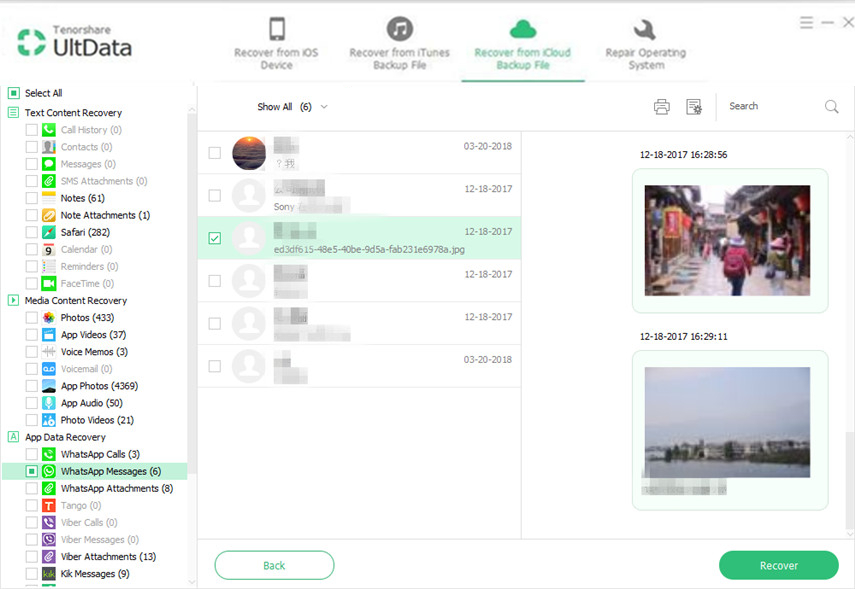
Adım 5 "Çıkış Ayarları" ve ardından "Bilgisayara Kurtar" ve "Cihaza Geri Yükle" arasında seçim yapın.

WhatsApp'ı Yedeklemenin Bir iCloud Yedekleme Alternatif Yolu
Nasıl çıkarılacağının farkında olduktan sonraİCloud yedeklemesindeki WhatsApp verileri, WhatsApp'ın iCloud'a nasıl yedekleneceği konusunda size rehberlik etmek istiyoruz. Güvenilir bir üçüncü taraf aracına ihtiyacınız olacak Tenorshare iCareFone (WhatsApp Yedekleme ve Geri Yükleme Aracı) WhatsApp verilerinizi özgürce yedeklemek için. İstediğiniz zaman iCareFone veya iTunes yedeklemesinden verileri geri yüklemek için geri yükleme özelliğini kullanabilirsiniz. Bu yazılımla iCloud veya iTunes ile etkileşime girmeden bile verileri yedekleyebilirsiniz. Ayrıca, iCareFone ile geri yüklediğinizde, mevcut verilerin hiçbir zaman üzerine yazmadığı ve silinmediği için mevcut veri değiştirme konusunda endişelenmeyeceksiniz.
İCareFone kullanarak WhatsApp yedekleme için ayrıntılı kılavuz geliyor:
Aşama 1 Her şeyden önce, yazılımı yükleyin ve çalıştırın. İPhone'unuzu bağlayın ve program arayüzünden "Yedekle ve Geri Yükle" sekmesine tıklayın.

Adım 2 Cihaz verilerinizin görüntülenmeye başladığını görebilirsiniz.Bilgisayarınızın ekranını iCareFone arayüzü içerisinde bulabilirsiniz. Veriler tarandıktan sonra, daha ileriye gidebilirsiniz. "Uygulama Verileri" bölümünün altında "WhatsApp ve Ekler" seçeneğine tıklayın ve "Yedekle" düğmesini tıklayın.

Aşama 3 Cihaz yedeklemeniz şimdi tamamlandı. Yedeklenmiş verileri bu durumda "Yedekleme Verilerini Görüntüle" veya "Yedekleme Listesini Görüntüle" ile önizleyebilirsiniz. Şimdi, gitmekte iyisin.
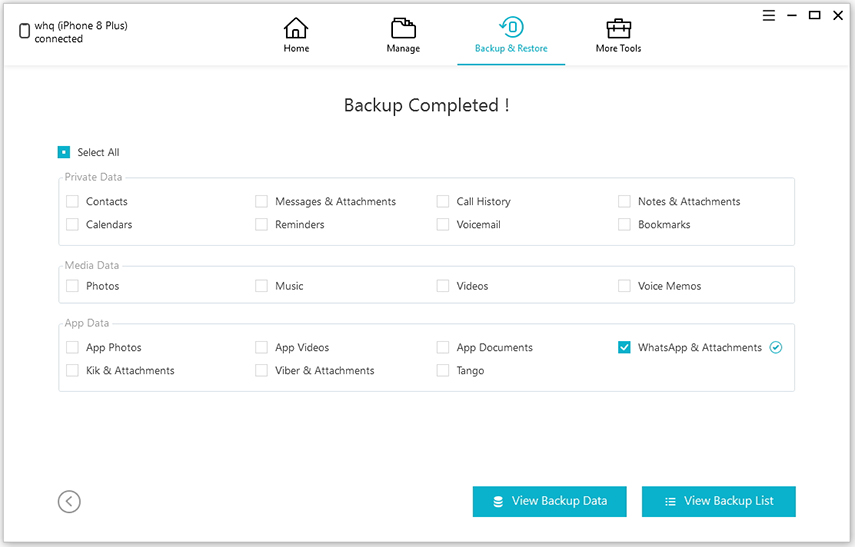
Sonuç
Bu yüzden, size bir iCloud incelemesi sundukWhatsApp yedeklemesi. Özetlemek gerekirse, WhatsApp'ı yedekleyip yedekleyemeyeceğinizi veya mesajları iCloud ile ayrı ayrı yedekleyip ayıramayacağınızı size bildirdik. Ayrıca, WhatsApp iletilerinizi ayrı ayrı yedeklemenize ve geri yüklemenize yardımcı olacak en verimli araç hakkında sizi bilgilendirmek için çaba gösterdik. Ayrıca, WhatsApp yedeğinizi başka bir çok etkili araçtan ayıklayabilir ve görüntüleyebilirsiniz. Umarız bu makaleyi beğenmişsinizdir ve şimdi iCloud ile ilgili her şeyi anlıyorsunuz.









![[iOS 12 Desteklenen] iCloud Extractor Mac ile Fotoğrafları, Videoları, WhatsApp Mesajlarını, iCloud'dan Kişileri Çıkarma](/images/iphone-data/ios-12-supportedhow-to-extract-photos-videos-whatsapp-messages-contacts-from-icloud-with-icloud-extractor-m.jpg)